win7系统在使用过程中也是会遇到各种各样的问题,就比如有的用户在使用电脑的时候发现,电脑不连接无线网了,而且系统下也看不到无线网设备,这个时候该怎么办呢?下面我就给大家介绍下Windows7系统中无线信号搜不到的解决方法,希望能够帮助大家。

1、先看下自己使用的无线网是否正常
2、某些设备上是存在无线网的物理开关的,因此需要先看下是不是自己电脑的物理开关关闭了,或者是看看键盘上的是否存在无线网图标的按键,也可能是使用无线网快捷键关闭了无线网功能

3、如果没有上述功能或者都是开启的,那么选择【计算机】右击选择【管理】
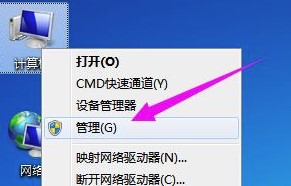
4、在【计算机管理】界面中先选择【设备管理器】,找到【网络适配器】,查看是否无线网驱动出现异常了,如果是,尝试更新驱动
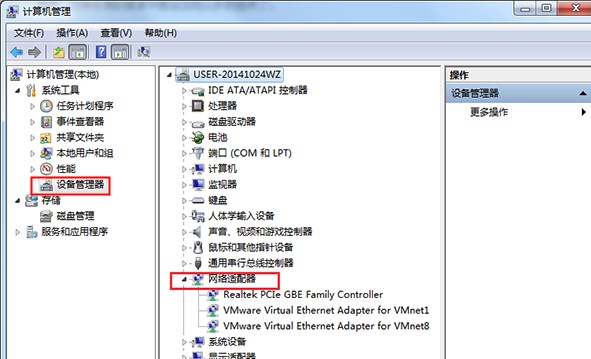
5、如果驱动正常,再选择【服务和应用程序】,然后点击【服务】,然后找到【WLAN AutoConfig】服务选项
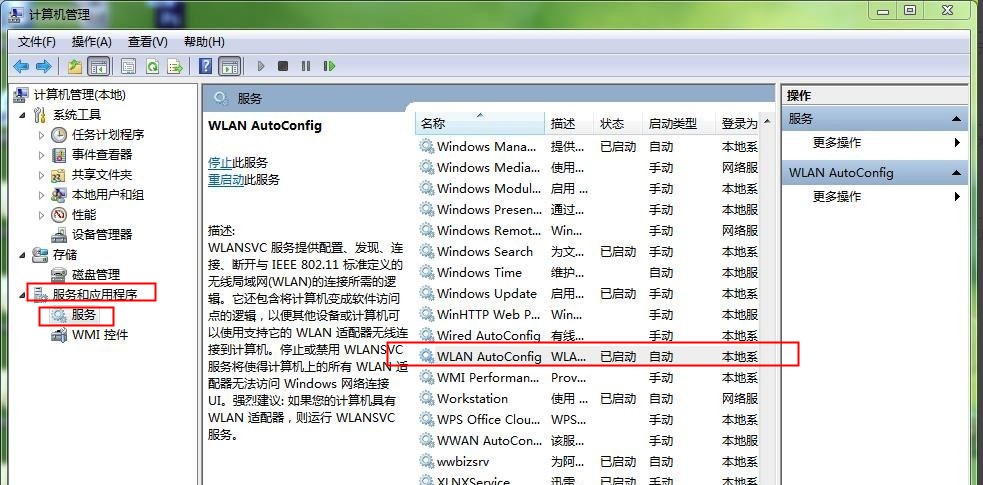
6、双击【WLAN AutoConfig】打开属性界面,将【启动类型】选择成【自动】
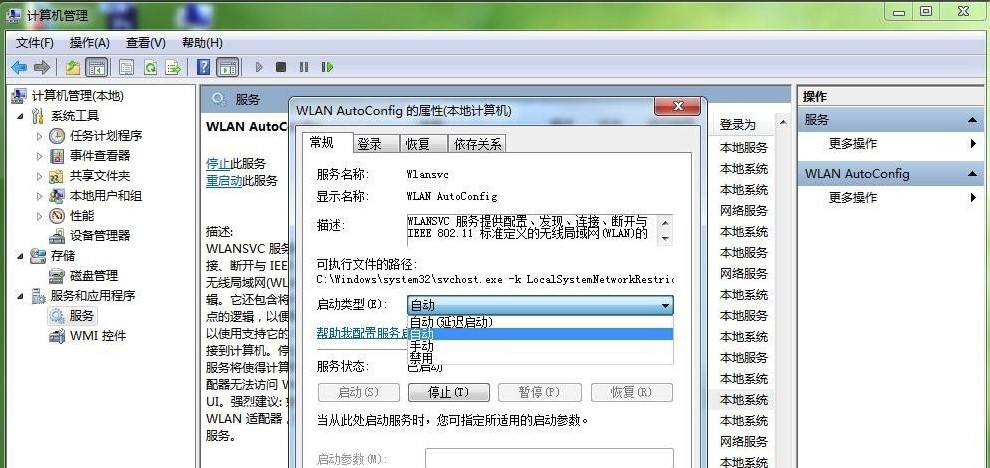
7、在点击【服务状态】下的【启动】,将其设置成【已启动】状态,然后点击【确定】再看是否正常
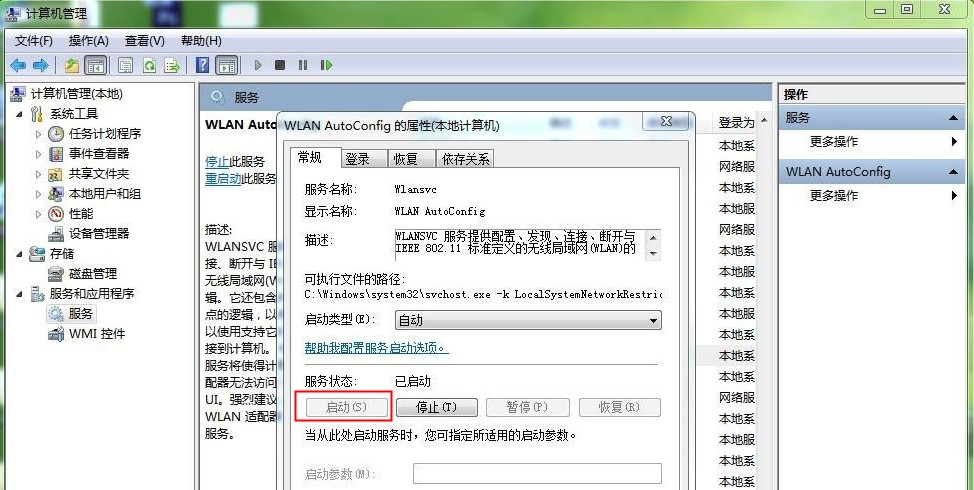
 24小时气温预报软件有哪些
24小时气温预报软件有哪些
2024-11-09
 《抖音》迪士尼米奇米妮鼠年新春壁纸
《抖音》迪士尼米奇米妮鼠年新春壁纸
2024-11-09
 《抖音》你品你细品表情包
《抖音》你品你细品表情包
2024-11-07
 火神山医院介绍
火神山医院介绍
2024-11-07
 《抖音》在吗出来玩表情包
《抖音》在吗出来玩表情包
2024-11-07
 《抖音》分身延迟特效怎么玩
《抖音》分身延迟特效怎么玩
2024-11-07